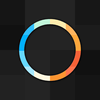第三章(调整篇) 图像特效Effect
首先,在代码顶部添加命名空间
using Microsoft.Graphics.Canvas.Effects;
这篇文章讲述图像特效(Effect)的图像调整(Adjust),即对图像进行特效处理。
在展示效果之前,先准备一张位图
实例化位图(CanvasBitmap):
CanvasBitmap Bitmap;
Bitmap = await CanvasBitmap.LoadAsync(sender, "Assets/Minecraft.jpg");

灰度特效(GrayscaleEffect)
在画布控件的绘制事件里绘制灰度特效:
private void CanvasControl_Draw(CanvasControl sender, CanvasDrawEventArgs args)
{
//实例化灰度特效
GrayscaleEffect effect = new GrayscaleEffect
{
Source = Bitmap,
};
//绘制特效
CanvasDrawingSession ds = args.DrawingSession;
ds.DrawImage(effect);
}

反色特效(InvertEffect)
把上面的特效部分的代码改成:
//实例化反色特效
InvertEffect effect = new InvertEffect
{
Source = Bitmap,
};

曝光特效(ExposureEffect)
把上面的特效部分的代码改成:
//实例化曝光特效
ExposureEffect effect= new ExposureEffect
{
Source = Bitmap,
Exposure=1.2f, //Exposure曝光参数范围在-2.0f到2.0f之间
};


饱和度特效(SaturationEffect)
把上面的特效部分的代码改成:
//实例化饱和度特效
SaturationEffect effect= new SaturationEffect
{
Source = Bitmap,
Saturation = 2.0f//Saturation饱和度参数的范围在0.0f到2.0f之间
};
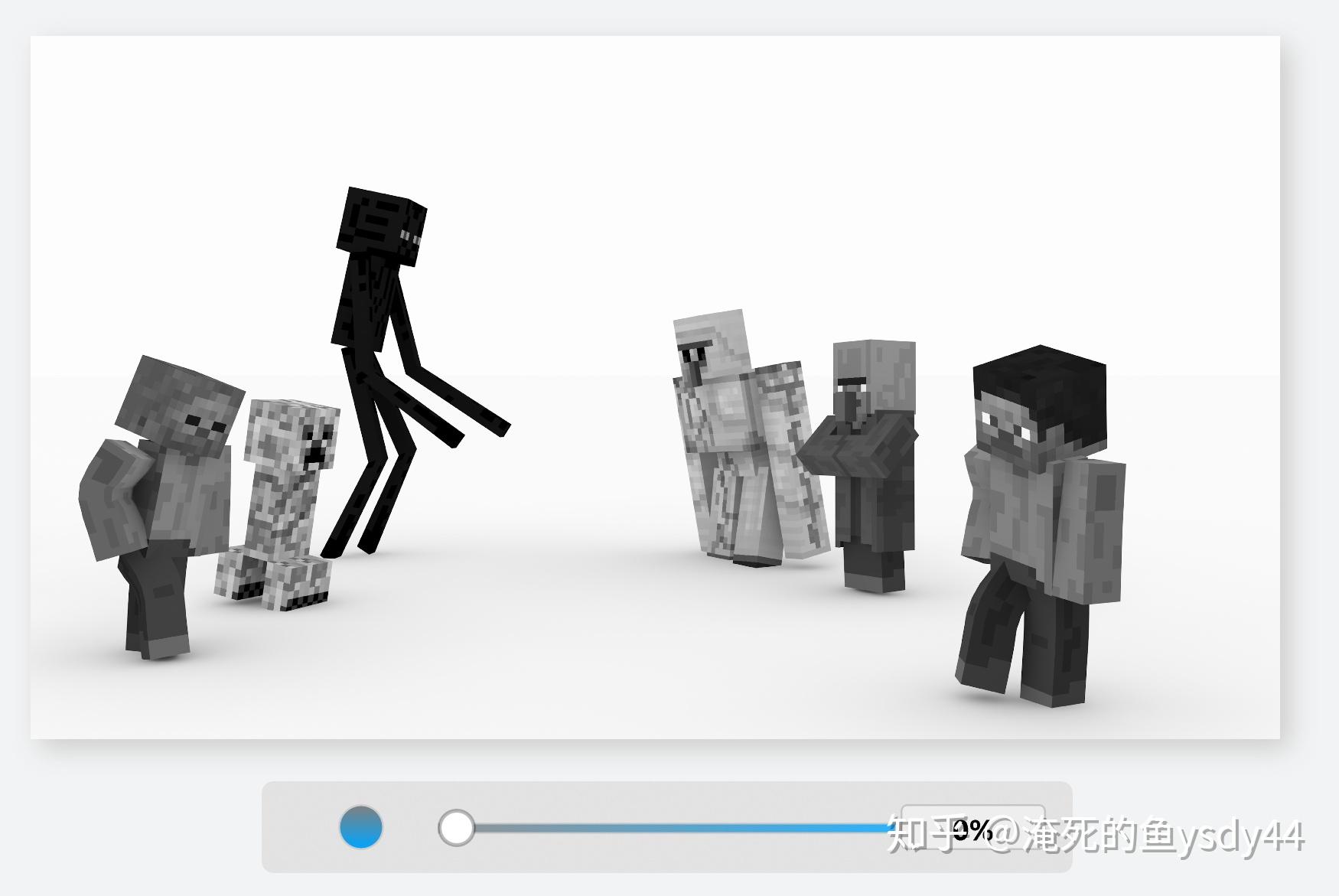
色相旋转特效(HueRotationEffect)
//实例化色相旋转特效
HueRotationEffect effect= new HueRotationEffect
{
Source = Bitmap,
Angle = 2.0f//Angle角度参数的范围在0.0f到2π之间
};
对比度特效(ContrastEffect)
//实例化对比度特效
ContrastEffect effect= new ContrastEffect
{
Source = Bitmap,
Contrast = 1.0f//Contrast对比度参数的范围在-1.0f到1.0f之间
};

冷暖特效(TemperatureAndTintEffect)
//实例化冷暖特效
TemperatureAndTintEffect effect= new TemperatureAndTintEffect
{
Source = Bitmap,
Temperature = 1.0f, //Temperature温度参数的范围在-1.0f到1.0f之间
Tint= 0.0f//Tint色彩增强参数的范围在-1.0f到1.0f之间
};




明度特效(BrightnessEffect)
把上面的特效部分的代码改成:
//实例化明度特效
BrightnessEffect effect= new BrightnessEffect
{
Source = Bitmap,
WhitePoint = new Vector2(1, 1),//白点控制图像的亮部
BlackPoint = new Vector2(0, 0),//黑点控制图像的暗部
};请注意代码里面的WhitePoint (白点)和BlackPoint (黑点)
明度特效的参数并不同于普通的float等等在范围在一个线性区间的数值,而是Vector2向量。
Vector2 v=Vector2(X,Y);
WhitePoint (白点)
- 白点控制图像的亮部
- 白点的默认值是Vector2(1, 1)
- 白点范围是Vector2(1, 1)到Vector2(0.5, 0.5)之间
- 白点越靠近Vector2(0.5, 1),图像的亮部越亮
- 白点越靠近Vector2(1, 0.5),图像的亮部越暗
BlackPoint (黑点)
- 黑点控制图像的暗部
- 黑点的默认值是Vector2(0, 0)
- 黑点范围是Vector2(0, 0)到Vector2(0.5, 0.5)之间
- 黑点越靠近Vector2(0.5, 0),图像的暗部越暗
- 黑点越靠近Vector2(0, 0.5),图像的暗部越亮
默认:

亮部越亮,暗部越暗:

亮部越暗,暗部越亮:

亮部暗部同时亮:

亮部暗部同时暗:

如果你觉得同时写白点和黑点很复杂,只是想单纯的用一个线性参数比如float来代表明度(bright),来实现线性的调亮和调暗。简单你可以封装一下:
float bright = 0.0f;//明度参数,范围在0.0f到2.0f之间
float WhiteX = Math.Min(2 - bright, 1);
float WhiteY = 1f;
float BlackX = Math.Max(1 - bright, 0);
float BlackY = 0f;
//实例化明度特效
BrightnessEffect effect = new BrightnessEffect
{
Source = Bitmap,
WhitePoint = new Vector2(WhiteX, WhiteY),//白点控制图像的亮部
BlackPoint = new Vector2(BlackX, BlackY),//黑点控制图像的暗部
};
这样就可以在在0.0f到2.0f之间,调整明度(bright)的值来实现线性的调亮和调暗
高光&阴影特效(HighlightsAndShadowsEffect)
把上面的特效部分的代码改成:
//实例化高光&阴影特效
HighlightsAndShadowsEffect effect = new HighlightsAndShadowsEffect
{
Source = Bitmap,
Highlights= 0.0f,//高光Highlights的范围 -1 to 1
Shadows = 0.0f,//阴影Shadows的范围 -1 to 1
Clarity = 0.0f,//清晰Clarity的范围 -1 to 1
MaskBlurAmount = 1.25f,//模糊MaskBlurAmount的范围 0 to 10
};


注意
- 每个特效(Effect)的参数都是有范围的,比如曝光特效(ExposureEffect)的参数在-2到2之间,超过范围就会报错,建议封装一下并给数值加个if判断。
- 特效可以给图像带来各种效果,但是对于图像的计算并不是在特效实例化时计算的,而是在特效被绘制时计算的。因此想节省性能就要少写绘制方法。
- 特效是可以叠加的,你可以在画布控件的绘制事件里这样写:
private void CanvasControl_Draw(CanvasControl sender, CanvasDrawEventArgs args)
{
//实例化灰度特效
GrayscaleEffect exposureEffect = new GrayscaleEffect
{
Source = Bitmap,//源为位图
};
//实例化反色特效
InvertEffect invertEffect = new InvertEffect
{
Source = exposureEffect,//源为灰度特效
};
//绘制反色特效
CanvasDrawingSession ds = args.DrawingSession;
ds.DrawImage(invertEffect);
}
这样一张位图便在被灰度之后又被反色:

暂时到这里,下一篇继续讲......
编辑于 2018-06-02 17:01